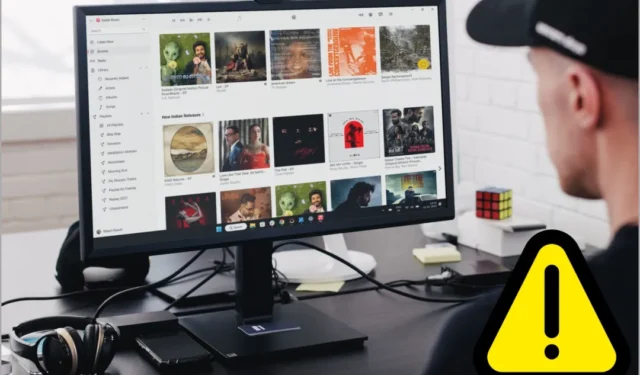
Aplikacja Apple Music w systemie Windows zyskała reputację dzięki licznym błędom i awariom. Dzieje się tak głównie dlatego, że aplikacja jest wciąż w wersji zapoznawczej. Jednak w tym przewodniku przedstawimy proste rozwiązania umożliwiające płynne korzystanie z usługi Apple Music na komputerze z systemem Windows. Oto kilka rozwiązań, które możesz wypróbować, gdy aplikacja Apple Music nie działa na komputerze z systemem Windows.
1. Podstawowe poprawki
Zacznijmy od omówienia kilku podstawowych poprawek, zanim zagłębimy się w bardziej zaawansowane rozwiązania.
- Sprawdź połączenie internetowe: Aby móc korzystać z aplikacji Apple Music na komputerze z systemem Windows, ważne jest, aby mieć stabilne połączenie internetowe . Upewnij się więc, że Twój internet działa prawidłowo.
- Uruchom ponownie aplikację: Spróbuj zamknąć aplikację Apple Music, a następnie otworzyć ją ponownie. Ten prosty krok może rozwiązać problem, z którym borykasz się z aplikacją.
- Uruchom ponownie komputer: Ponowne uruchomienie komputera z systemem Windows powoduje przerwanie wszystkich zablokowanych procesów. To najłatwiejszy sposób na naprawę i przywrócenie wszystkiego do normy. Dlatego uruchom ponownie komputer z systemem Windows, a następnie ponownie użyj aplikacji.
2. Zaktualizuj aplikację Apple Music
Ponieważ aplikacja Apple Music dla systemu Windows wciąż się rozwija, programiści stale udostępniają aktualizacje, aby zapewnić bardziej stabilne działanie. Przejdźmy więc przez proces aktualizacji aplikacji na komputerze z systemem Windows.
1. Otwórz sklep Microsoft Store i kliknij Biblioteka . Tam możesz zaktualizować aplikację. Jeśli aktualizacja jest obecnie niedostępna, kliknij Pobierz aktualizacje . Jeżeli dostępna jest aktualizacja, otrzymasz ją niezwłocznie.

3. Zaloguj się ponownie przy użyciu swojego Apple ID
Jeśli nadal masz problemy z aplikacją, nawet po jej aktualizacji, spróbuj zalogować się ponownie przy użyciu swojego Apple ID, które ma subskrypcję Apple Music. Może to pomóc w rozwiązaniu problemu.
1. Aby wylogować się z aplikacji, kliknij swój profil i wybierz Wyloguj się .

2. Aby ponownie uzyskać dostęp do swojego konta, kliknij ikonę profilu i wybierz opcję Zaloguj .

3. Wprowadź identyfikator i hasło Apple ID z subskrypcją Apple Music. Następnie kliknij Zaloguj się .

4. Zainstaluj ponownie aplikację
Kolejną poprawką, którą możesz wypróbować, gdy Apple Music nie działa na komputerze z systemem Windows, jest ponowna instalacja aplikacji. Ponowna instalacja aplikacji może rozwiązać problemy poprzez wymianę uszkodzonych plików, zresetowanie ustawień i zapewnienie zgodności z najnowszymi aktualizacjami.
1. Aby odinstalować aplikację, naciśnij klawisz Windows i wyszukaj Apple Music . Następnie kliknij prawym przyciskiem myszy aplikację Apple Music i kliknij Odinstaluj .

2. Na koniec otrzymasz potwierdzenie usunięcia aplikacji. Kliknij Odinstaluj , a aplikacja zostanie usunięta.

3. Zainstaluj ponownie aplikację ze sklepu Microsoft Store, a aplikacja Apple Music może działać poprawnie.
5. Korzystaj z Apple Music w Internecie
Aplikacja Apple Music dla systemu Windows znajduje się obecnie w fazie podglądu, co oznacza, że nie jest jeszcze w pełni ukończona i stabilna. Może to prowadzić do pewnych problemów lub usterek podczas korzystania z aplikacji. Aby jednak rozwiązać te problemy, możesz uzyskać dostęp do internetowej wersji Apple Music za pośrednictwem dowolnej przeglądarki internetowej na komputerze z systemem Windows.
Ta wersja internetowa umożliwia strumieniowe przesyłanie utworów, tworzenie list odtwarzania , odkrywanie nowej muzyki i dostęp do biblioteki, a wszystko to z poziomu przeglądarki. Zapewnia płynne i niezawodne działanie, zapewniając użytkownikom radość z muzyki bez przerw i problemów technicznych.

6. Zamknij MSI Afterburner/Rivatuner
MSI Afterburner i RivaTuner to dwie aplikacje, których gracze często używają do monitorowania i podkręcania procesora graficznego w celu zwiększenia wydajności swoich kart graficznych. Kilku użytkowników Reddita odkryło, że jednoczesne uruchomienie MSI Afterburner i aplikacji Apple Music było przyczyną zawieszania się Apple Music w systemie Windows. Zamknij więc MSI Afterburner, a następnie uruchom aplikację Apple Music.

7. Spróbuj cydru
Cider , klient Apple Music dla systemu Windows, to fantastyczna opcja dla osób poszukujących spersonalizowanej i wydajnej usługi Apple Music. Wykracza poza podstawowe odtwarzanie, oferując funkcje takie jak teksty, radio i integracje. Należy jednak pamiętać, że nie obsługuje ona bezstratnego dźwięku, tak jak robi to oficjalna aplikacja.
Kolejną wadą cydru jest to, że nie jest on dostępny za darmo. Aby korzystać z jego funkcji, musisz kupić aplikację i mieć aktywną subskrypcję Apple Music. Kilku użytkowników Reddita zauważyło, że Cider przewyższa aplikację Apple Music zaprojektowaną dla systemu Windows i jej odpowiednik na macOS pod względem niezawodności, dostosowywania i wydajności.

Rowki wolne od usterek
Pożegnaj problemy z Apple Music w systemie Windows dzięki tym przyjaznym poprawkom. Uzbrojony w te sztuczki, jesteś gotowy na płynne, nieprzerwane wrażenia muzyczne. Naciśnij przycisk „Graj”, zrelaksuj się i pozwól, aby dobre wibracje płynęły. Miłego słuchania i oby Twoje utwory zawsze były wolne od błędów.


Dodaj komentarz